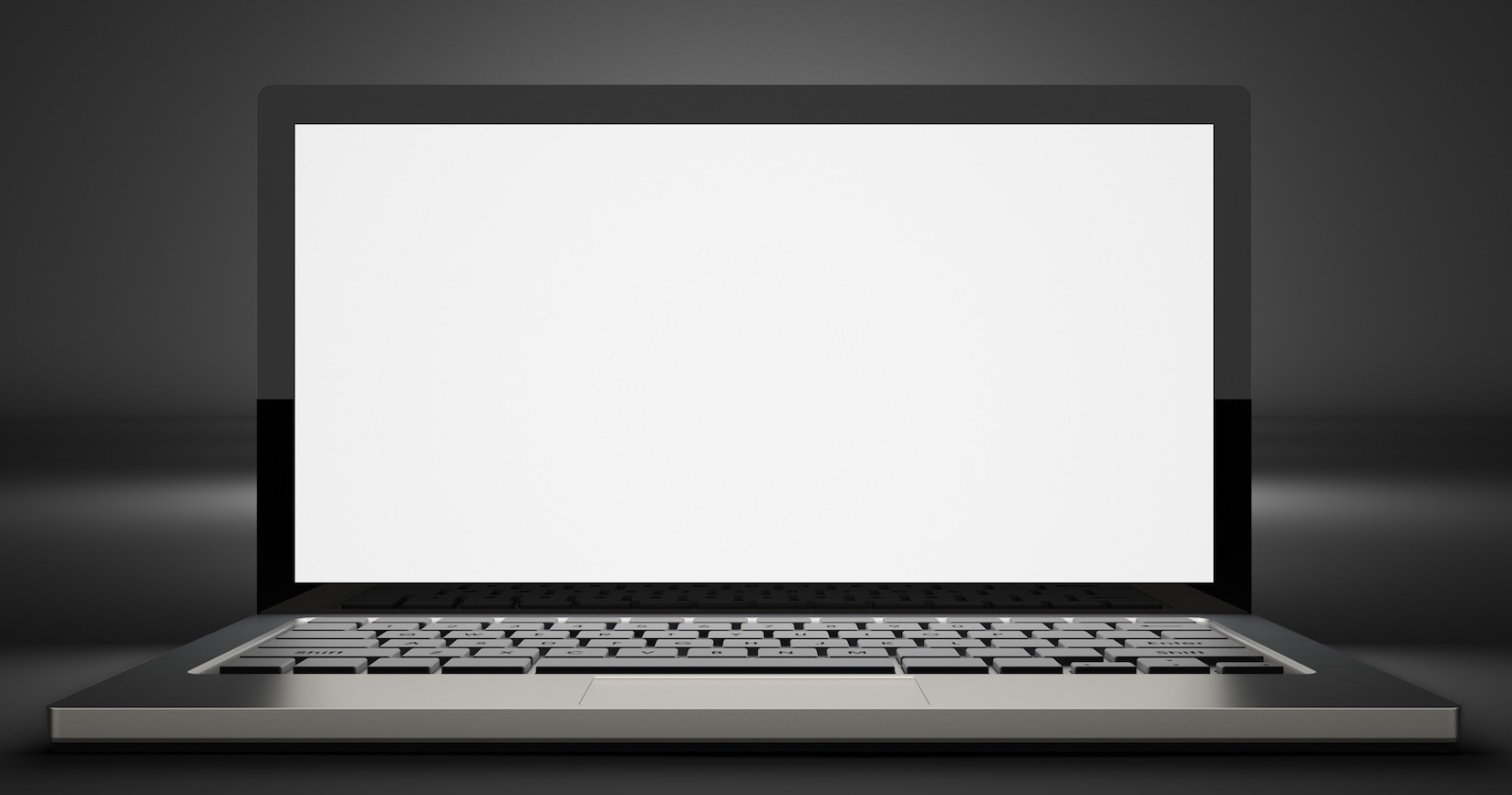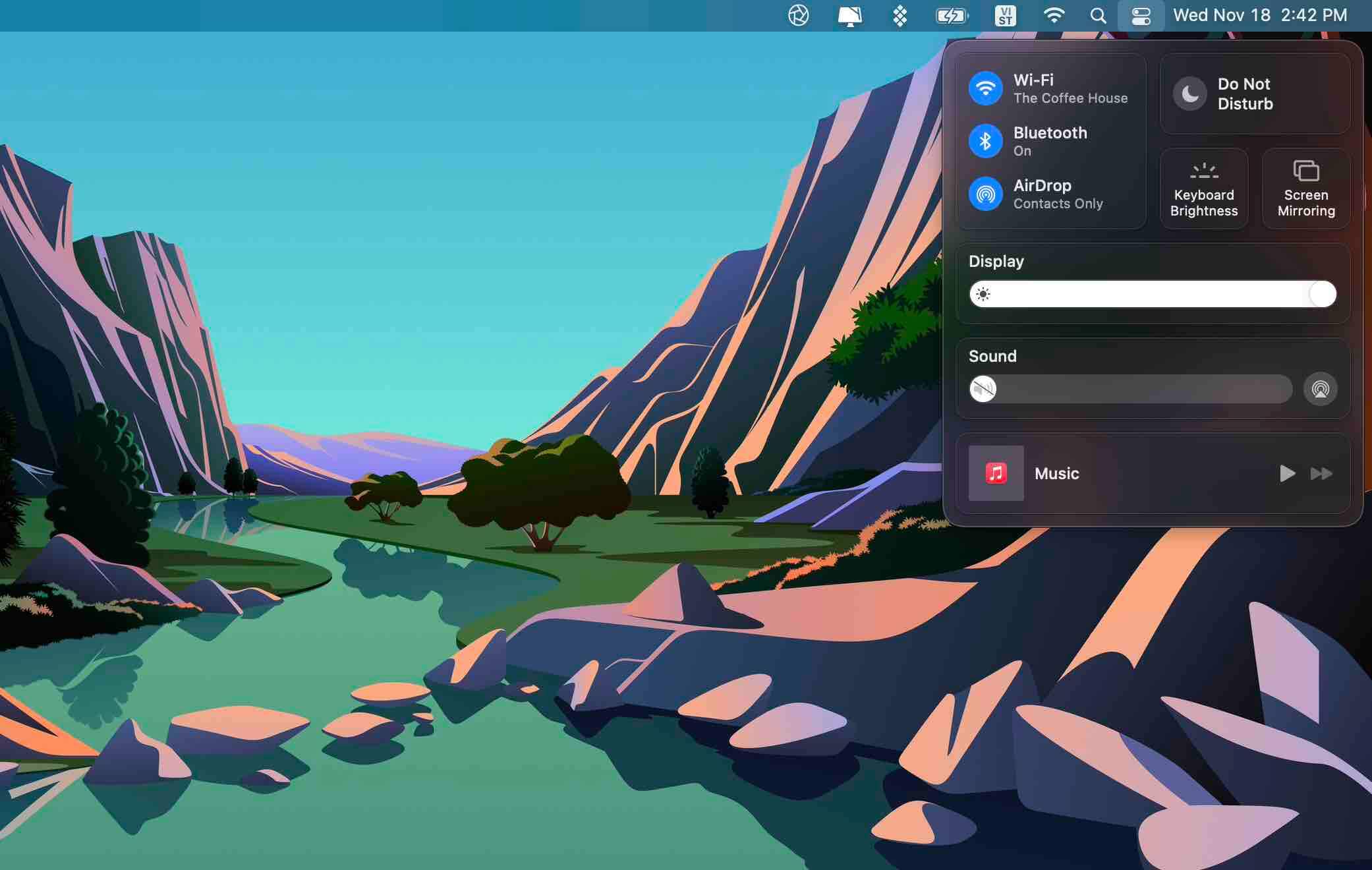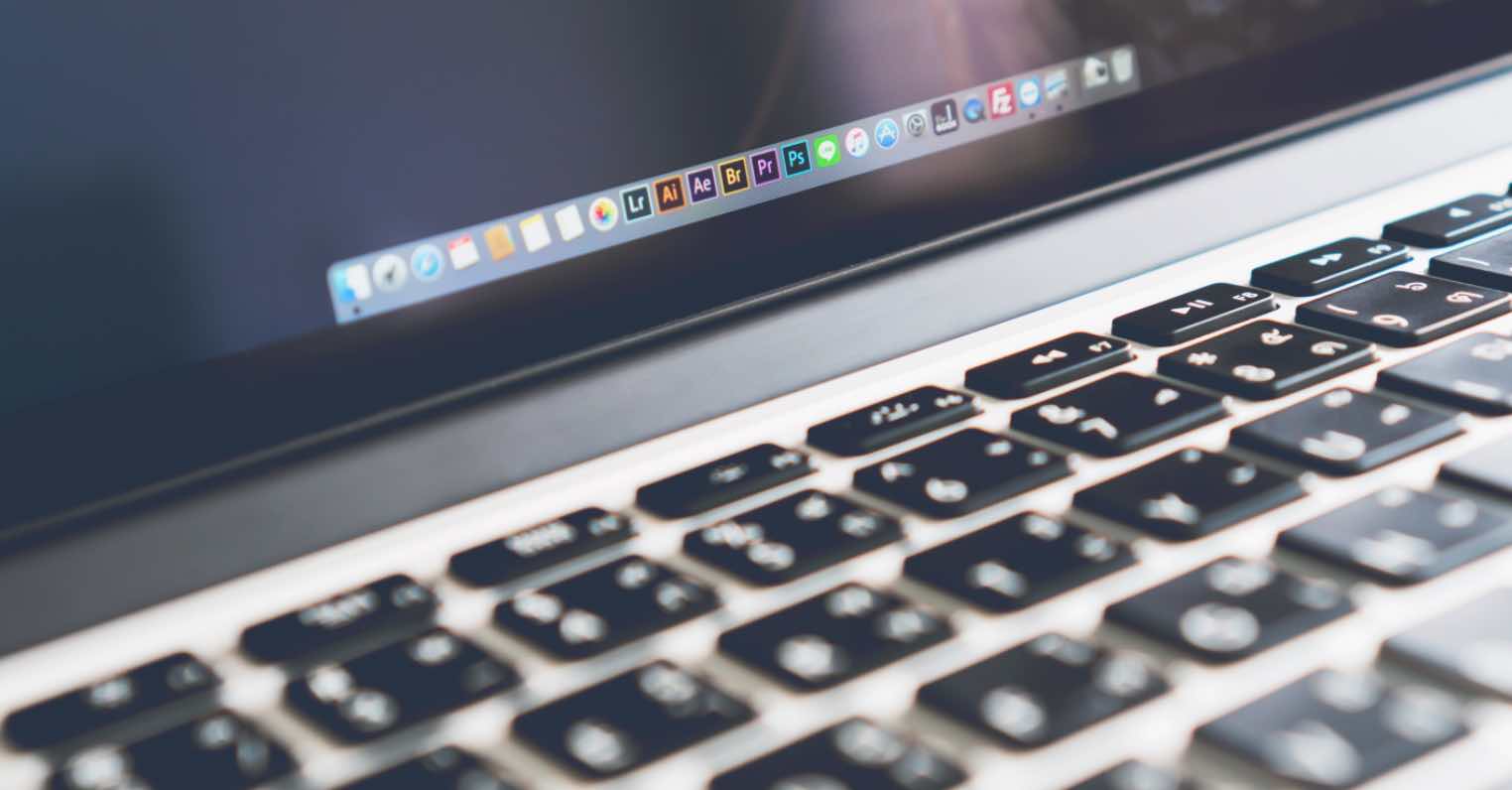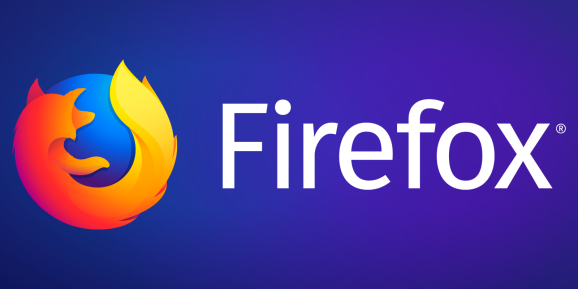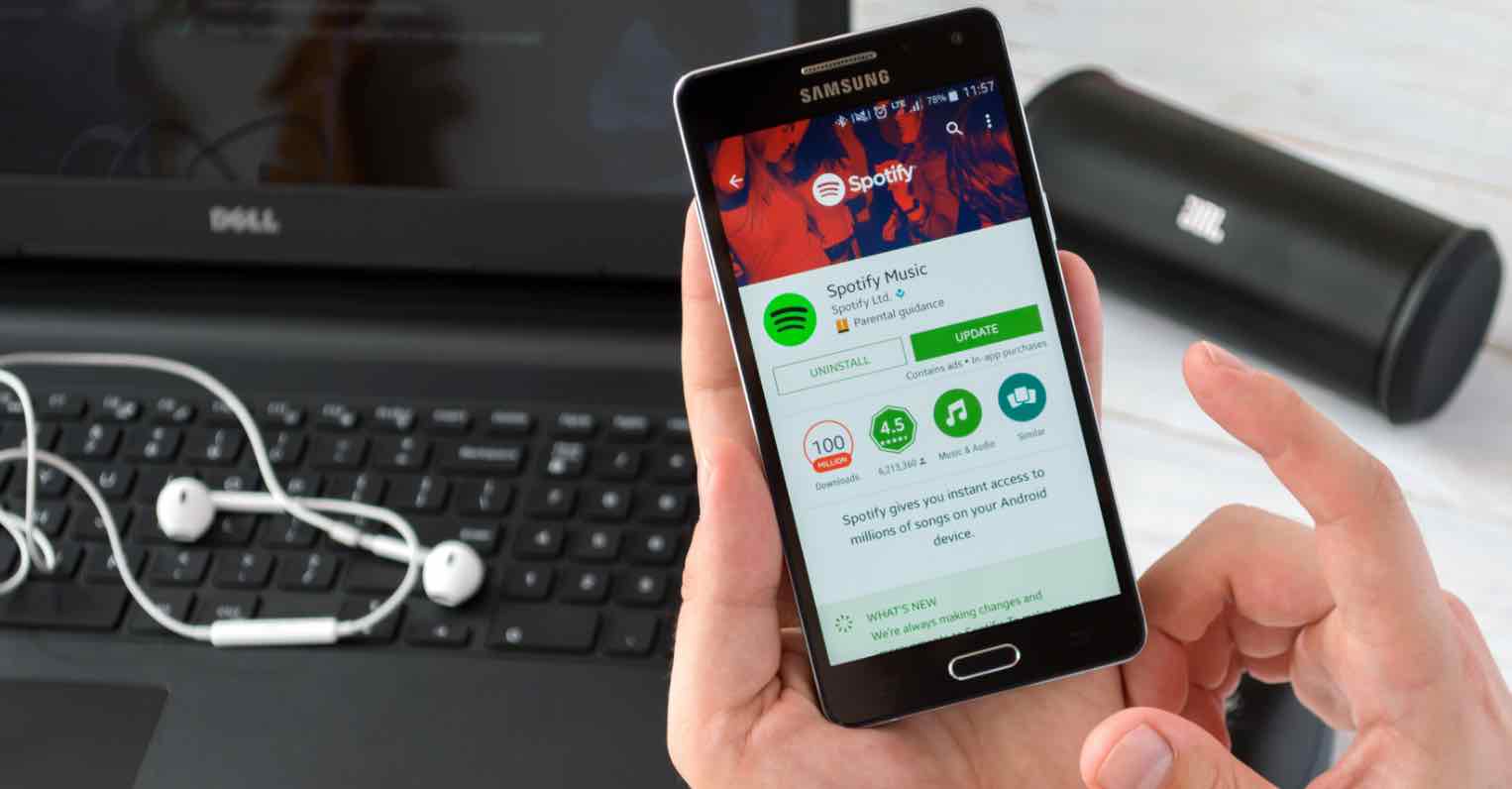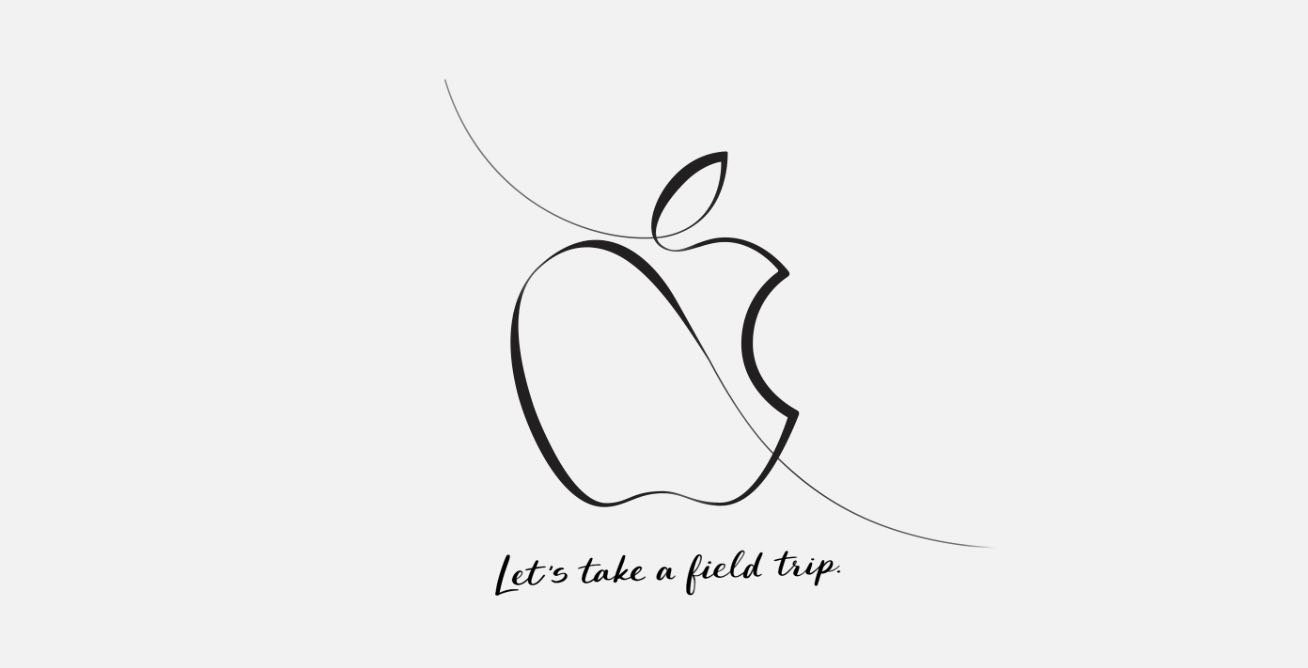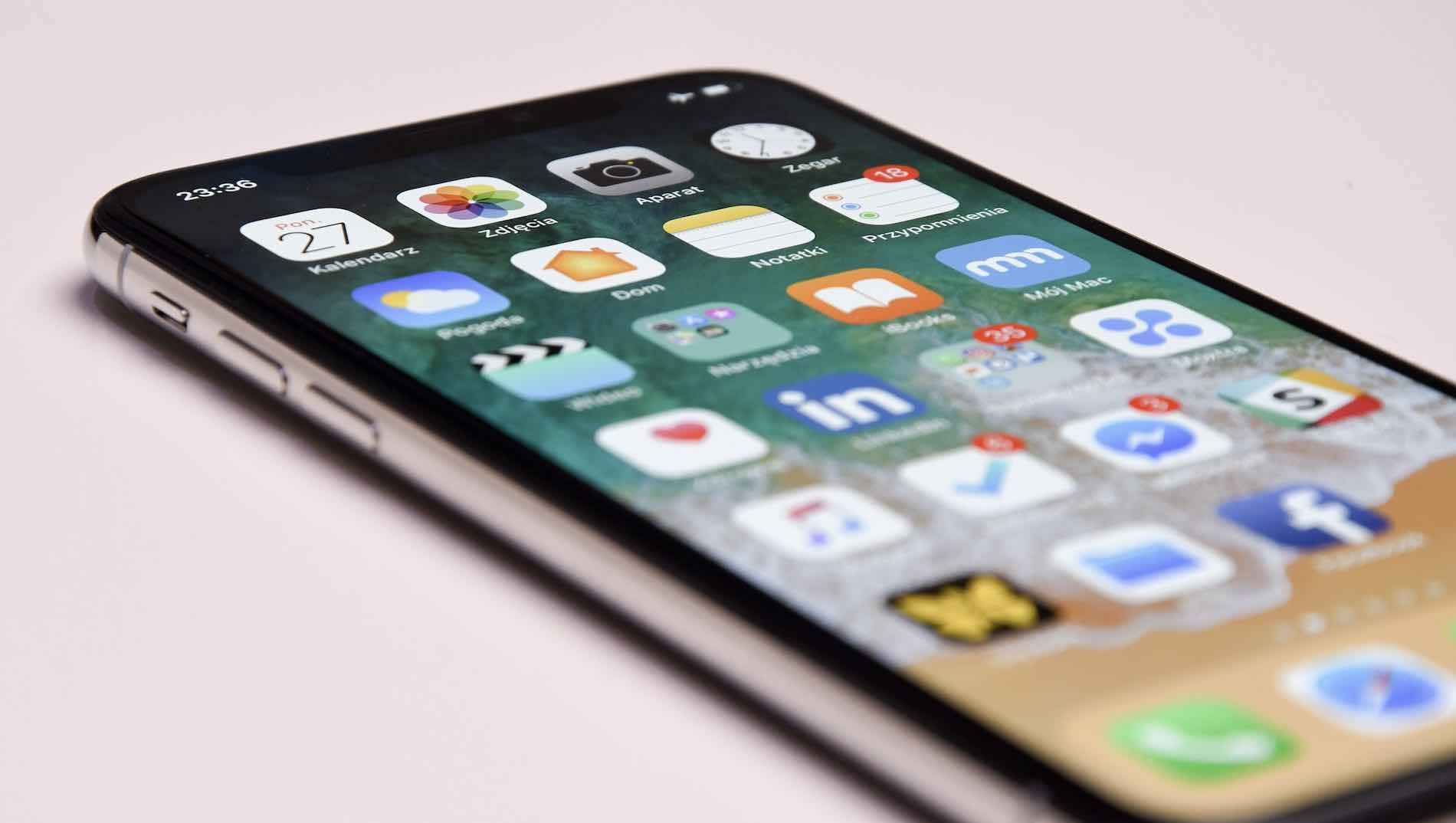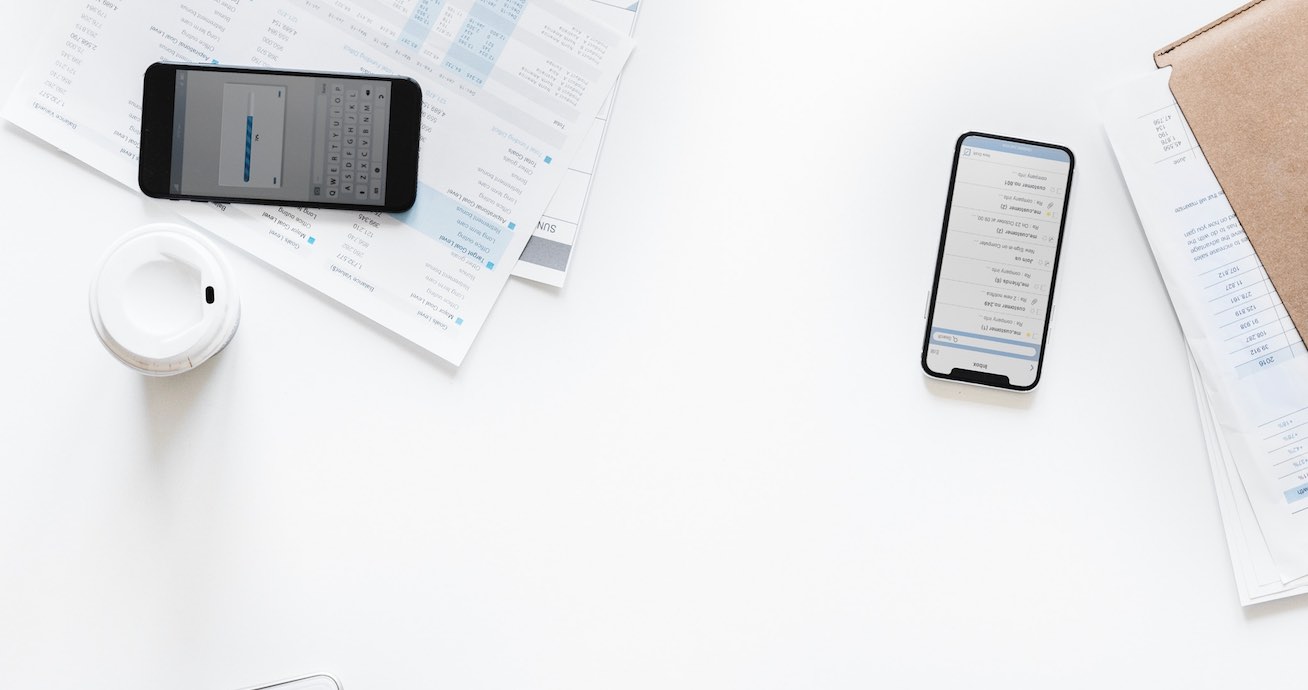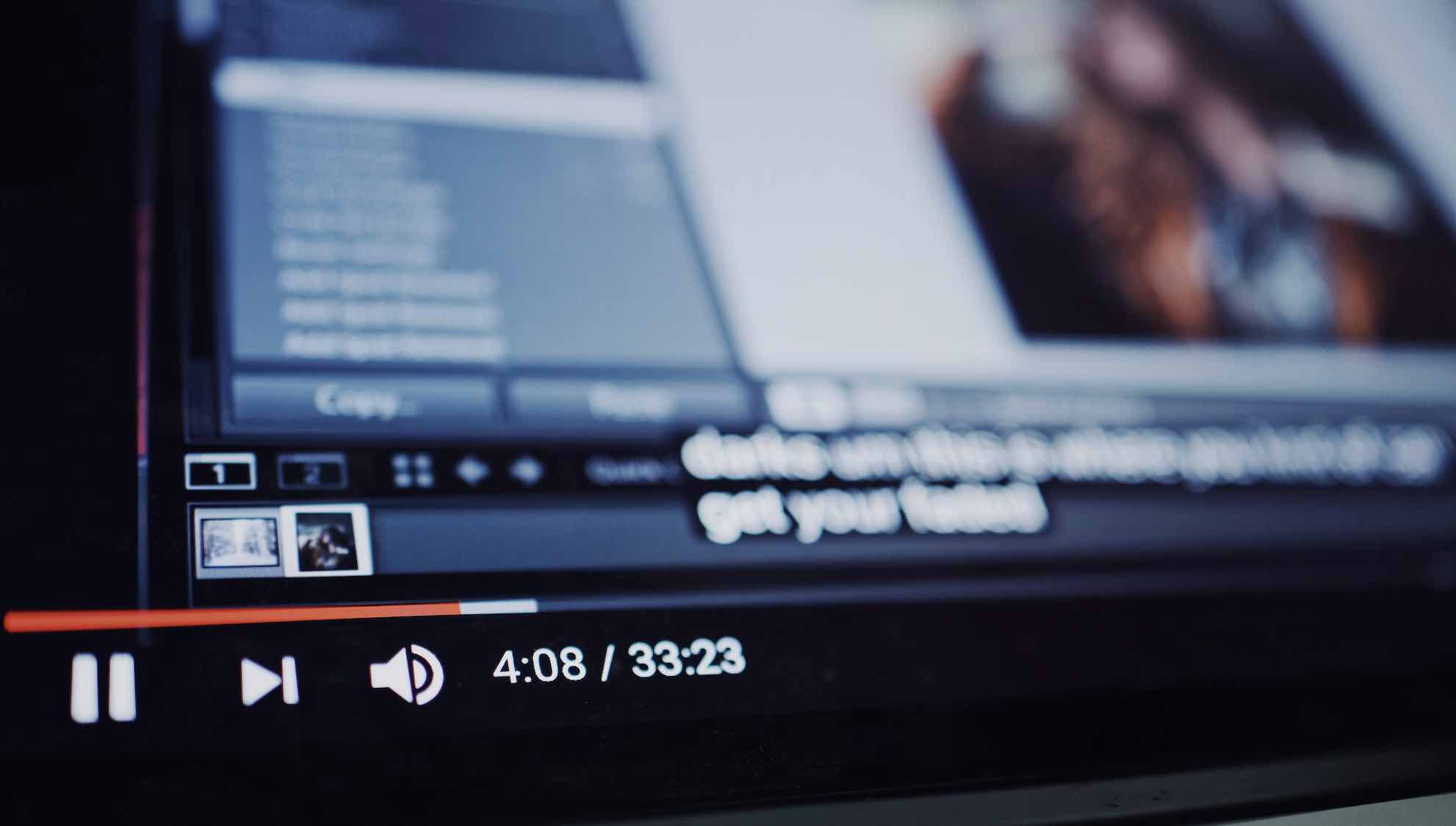Phím tắt được xem là một trong những cách tuyệt vời nhất có thể giúp bạn thao tác nhanh những tác vụ trên máy tính, bên cạnh đó việc này còn giúp bạn tỏ ra “Pro” hơn trong mắt những người đồng nghiệp, bạn bè. Không riêng gì những phím tắt tuyệt vời mà Micorsoft đã đước cung cấp sẵn có trên Windows. Trên hệ điều hành macOS cũng được Apple cung cấp, dưới đây sẽ là những phím tắt dành cho Mac có thể bạn chưa biết.
Những phím tắt hữu ích trên Mac mà bạn cần biết
Phím tắt khi bạn dùng trình duyệt để duyệt Web
Command ⌘+ T: Mở một tab mới trên trinh duyệt.
Command ⌘ + Shift + T : Khôi phục lại Tab vừa đóng, rất thuận tiện nếu như bạn vô tình tắt đi 1 tab bất kỳ mà quên đường dẫn hay trang Website.
Command ⌘+ Shift + N: Mở nhanh một Tab ẩn danh, duyệt tab ẩn danh giúp bạn không để lại dấu vết nào khi lướt Web bao gồm Mật khẩu, lịch sử tìm kiếm, truy cập Website.
Command ⌘+ L: Di chuyển nhanh con trỏ đến thanh đia chỉ trình duyệt bao gồm Safari, Chrome hoặc Firefox.
Command ⌘+ W : Đóng nhanh Tab đang sử dụng mà thoát trình duyệt.
Command ⌘+ 1 (hoặc các phím 2,3,4,5,6…): Di chuyển nhanh đến các tab có số thứ tự tương ứng trên trình duyệt.
Command ⌘+ mũi tên đi lên: Di chuyển nhanh lên đầu trang trình duyệt.
Command ⌘+ mũi tên đi xuống : Di chuyển nhanh xuống cuối trang của trình duyệt.
Bạn cũng có thể xem những phím tắt hữu ích trên Safari.
Một số phím tắt tiện dụng khác
Option + Delete: Xoá nhanh một từ gần nhất trong khi bạn đang nhập liệu.
Shift + Option + Phím điều hướng trái/phải: Bôi đen từng từ trong nhập liệu.
Command ⌘+H: Ẩn nhanh ngay cửa sổ bạn đang mở.
Command ⌘+M : Thu nhỏ cửa sổ đang mở về thanh Dock.
Command ⌘+ Option +D : Cho phép bạn ẩn hoặc hiện nhanh thanh Dock.
Command ⌘+ F3: Hiện màn hình Desktop nhanh, nhấn lại một lần nữa để hiện lại các cửa sổ đã mở.
Option + Shift + Tăng/ giảm âm lượng : Cho phép bạn thay đổi 1/4 vạch âm lượng so với bình thường.
Dùng chuột hoặc TouchPad để chọn cụm từ cần tra + Control + Command ⌘ + D : Tra nghĩa của từ.
Command ⌘ + Shift + Delete : Xoá nhanh các dữ liệu trong thừng rác (Lưu ý: Tổ hợp phím này chỉ hoạt động khi bạn đang mở Finder).
Một số phím tắt giúp chụp ảnh màn hình trên Mac
Command ⌘ + Shift + 3: Chụp ảnh toàn bộ màn hình bao gồm các cửa sổ đang mở.
Command ⌘ + Shift + 4: Chụp ảnh màn hình theo khu vực mà bạn chọn.
Command ⌘ + Shift + 4 + Phím Space : Cho phép bạn chụp ảnh màn hình các cửa sổ đang mở.
Command ⌘ + Shift + Option + 3: Copy ảnh chụp toàn bộ màn hình vào Clipboard, bạn có thể mở ứng dụng chỉnh sửa hình ảnh và dán (Paste) vào.
Command ⌘ + Shift + Option + 4: Copy ảnh chụp theo khu vực chọn vào Clipboard và dán vào ứng dụng ảnh màn mà bạn muốn.
Nếu như bạn muốn xem cách chụp màn hình Windows 10, bạn có thể tham khảo lại bài viết mà Topthuthuat đã từng chia sẻ trong bài viết trước đây. Hoặc có thể xem chi tiết hơn về cách chụp ảnh màn hình trên Mac tại bài viết này.
Ngoài ra, bạn có thể tham khảo những thủ thuật chụp ảnh màn hình trên Mac rất hữu ích thông qua trang Web mà Topthuthuat muốn giới thiệu đến các bạn: http://takeascreenshotguide.com/. Có một khuyết điểm đó chính là trang Web này có giao diện bằng tiếng anh.
Chúc bạn thành công!